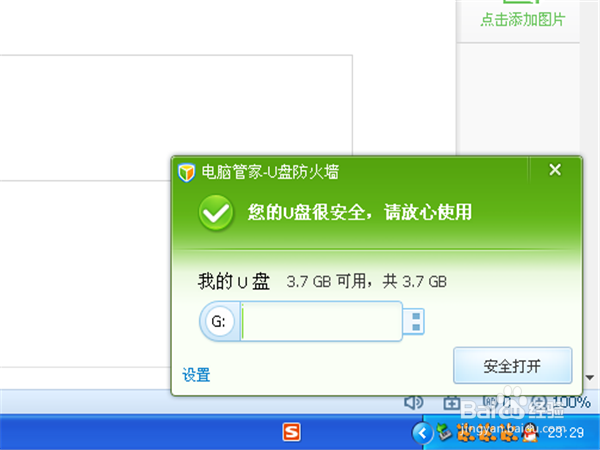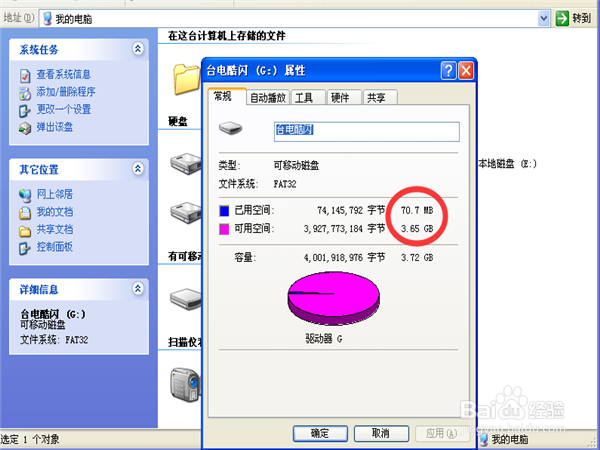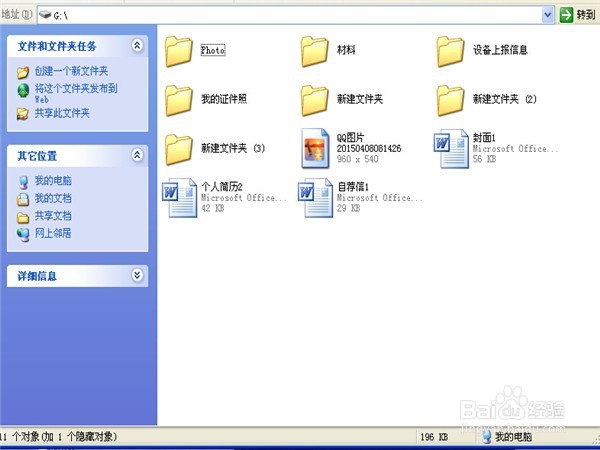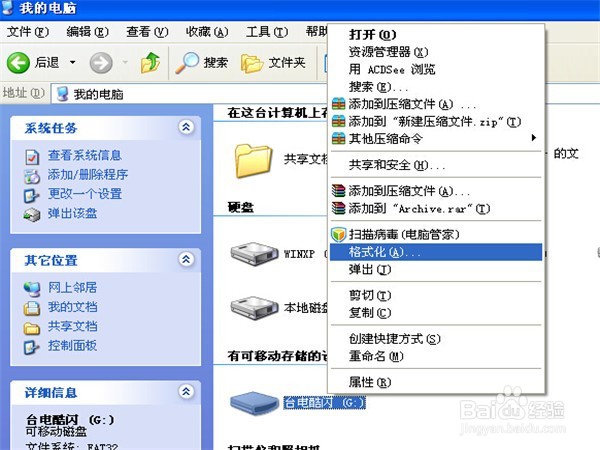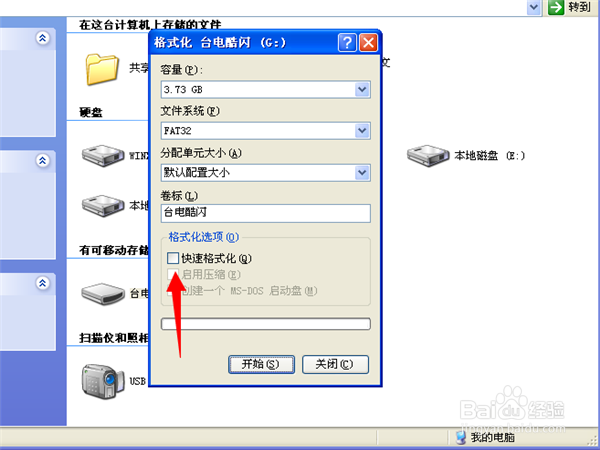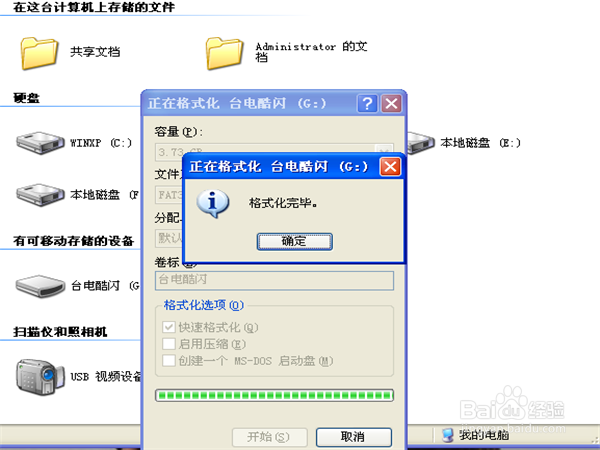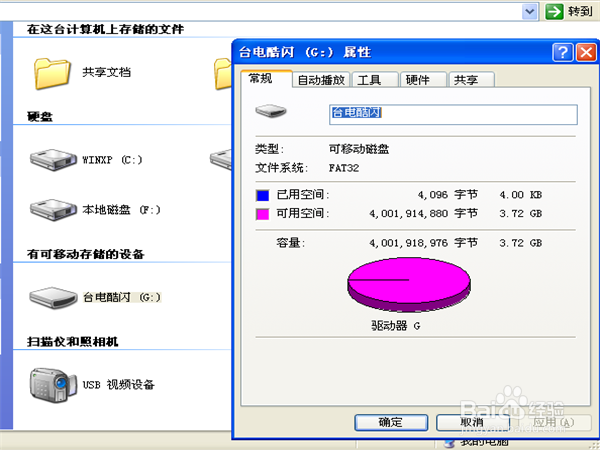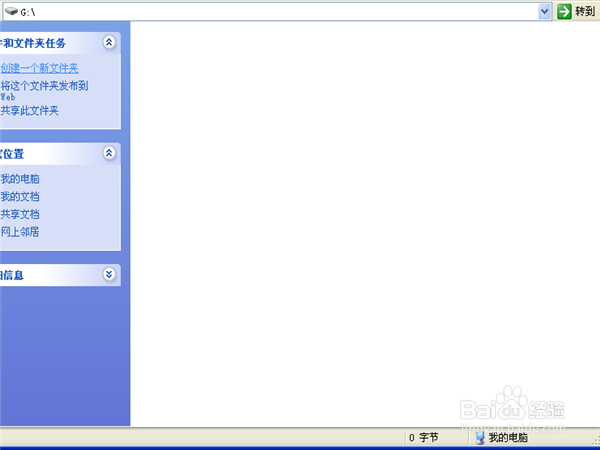如何将你的U盘格式化
1、先插入你的U盘,这个时候,你的系统会自动的对你的U赢棱殄蕹盘进行检测,以及对相应的组件进行安装。安装完毕之后,你的U盘就可以使用了。
2、打开我的电脑,这时候,除了你的系统磁盘以外,你还能看到一个可移动的存储设备,这个就是你的U盘。
3、右键你的U盘,选择属性,你可以看到你的U盘容量以及可使用空间。如果你的U盘有毛病的话,显示的一定不会是正常的。
4、点进去你的U盘,你就熹栳缂靖能够看到你存储在里面的所有文件。先将你重要的文件并且还没有感染病毒的文件转移走。然后返回到上一个界面。
5、返回到上一个界面之后,右键点击你的U盘,选择格式化选项。
6、选择之后会进入到相关的菜单界面,我们在快速格式化的前面勾上对号。
7、点击开始之后,系统会提示你是否确定,我们如果没有异议的话,那么就直接点击确定即可。
8、确定之后,界面会变成灰色,除了金泫险缋取消按键,我们无法点击其他的按键,这时候,我们就需要耐心的等待几十秒,具体的时间与你U盘里的内容多少也有关系。
9、格式化完毕之后,系统会给你提示。并且绿色的小点会走到头,进度条会走到百分之百。我们点击一下确定。
10、这时候再查看一下你的U盘里的空间,你会发现除了一些系统必备的文件占用极少的一些空间之外,你的U盘就处于什么都没有的状态了。
11、打开你的U盘,你会看到其中什么内容都没有了,你的U盘就恢复到了出场时候的感觉。
声明:本网站引用、摘录或转载内容仅供网站访问者交流或参考,不代表本站立场,如存在版权或非法内容,请联系站长删除,联系邮箱:site.kefu@qq.com。
阅读量:47
阅读量:27
阅读量:51
阅读量:94
阅读量:23